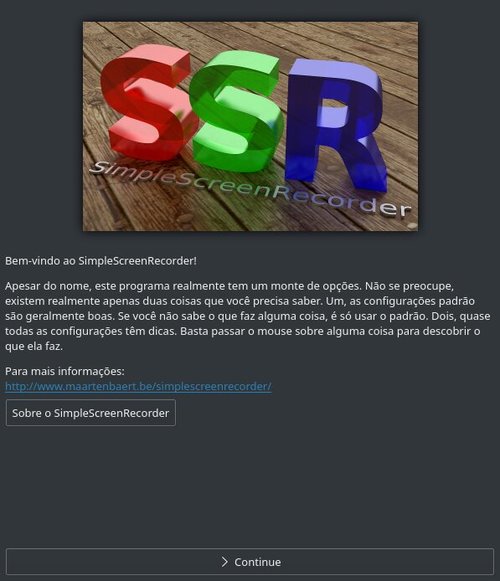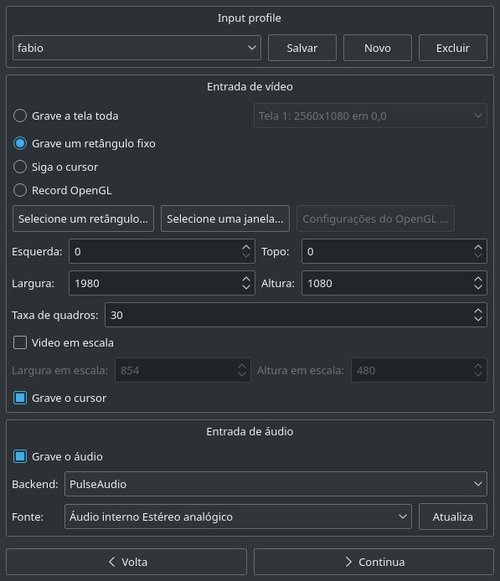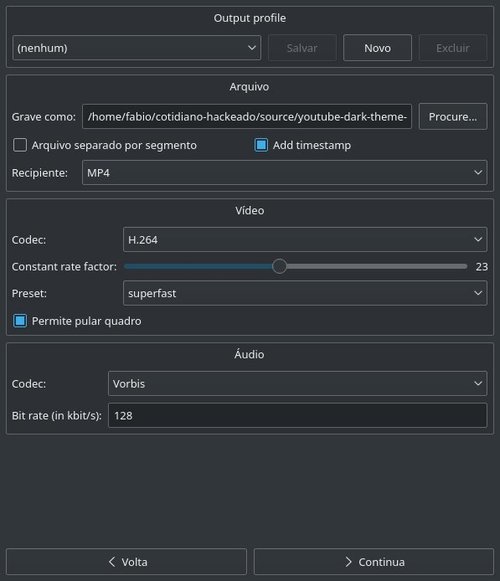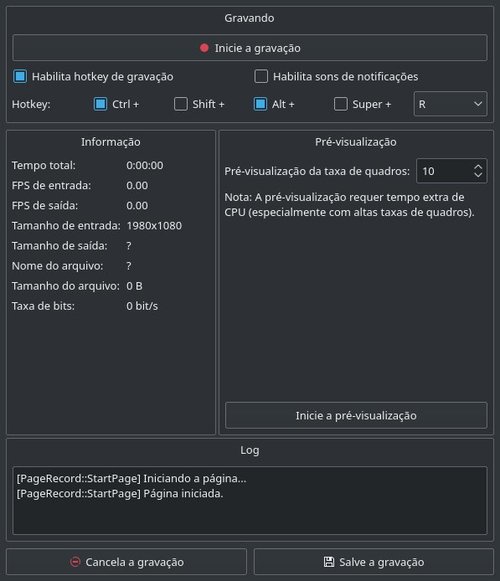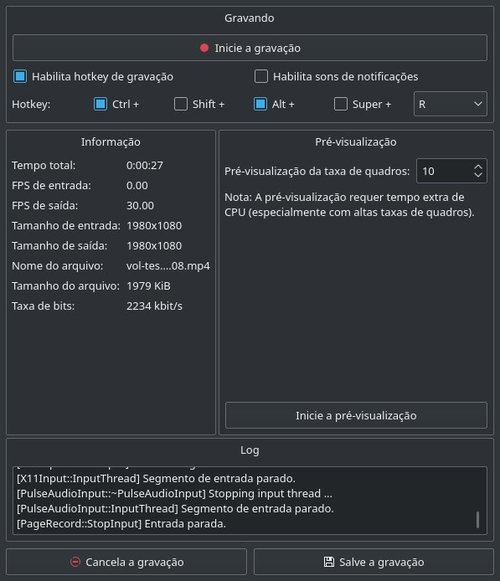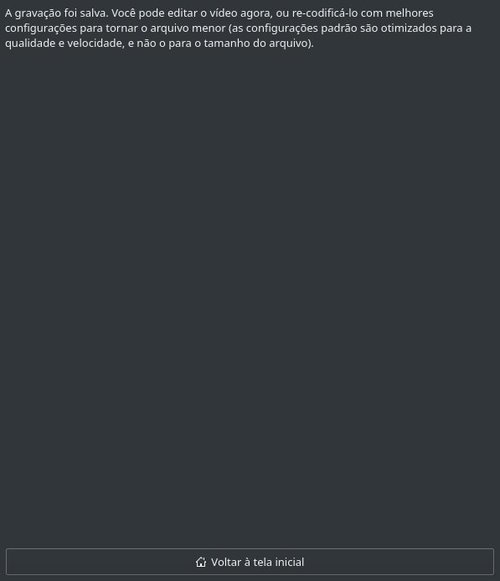SimpleScreenRecorder - Gravar Vídeos do seu Desktop
Neste artigo apresento o SimpleScreenRecorder, que de simples só tem a interface. No final das contas, é uma poderosa ferramenta de gravação em vídeo do teu desktop.
[ Hits: 5.261 ]
Por: Fábio Berbert de Paula em 14/05/2020 | Blog: https://mestrefabio.com
Introdução
Para instalar em Debian, Ubuntu e derivados:
sudo apt install simplescreenrecorder
Para executá-lo:
simplescreenrecorder Clique em "Continue". Na primeira tela clique em "Novo" para criar um novo perfil, dê um nome qualquer e siga preenchendo as opções da tela.
Entrada de vídeo
Em "Entrada de vídeo" é possível escolher qual monitor irá gravar (caso use mais de 1) ou se gravará todos ao mesmo tempo.À esquerda é possível escolher entre:
- Grave a tela toda
- Grave um retângulo fixo
- Siga o cursor
- Record OpenGL
As duas primeiras opções são auto-explicativas, as duas últimas não testei e não faço ideia de como funcionam... :)
Mais abaixo é possível ativar a opção "Vídeo em escala". Isso significa que você pode redimensionar o vídeo gravado. Por exemplo, se tua tela tiver 1980x1080 pixels de dimensão, você pode ativar o vídeo em escala e configurá-lo para sair em 800x600 ou a escala de sua preferência.
Entrada de áudio
Mais abaixo você encontrará as opções de "Entrada de áudio". É possível habilitar/desabilitar a gravação de áudio, assim como escolher o backend e a fonte de entrada.IMPORTANTE: um problema que enfrentei e que demorei a descobrir... mudei a taxa de quadros de 30 para 60 nas opções de vídeo, isso estava gerando uma falta de sincronia entre o vídeo e o áudio. Então fica a dica, se teu áudio perder a sincronia com o vídeo, verifique a taxa de quadros, voltei para 30 e o problema foi resolvido. O mesmo problema ocorreu em outros gravadores de tela.
Clique em "Continua"... Na tela seguinte temos as opções de saída. Aqui também é possível criar perfis de saída, embora seja opcional.
Em "Grave como" é possível escolher o caminho do arquivo de vídeo a ser gravado.
Em "Recipiente" escolha o formato de saída do vídeo.
Em "Vídeo" é possível escolher o codec desejado, assim como outras opções que parecem língua japonesa para mim.
Em "Áudio" é possível escolher o codec de áudio e bit rate.
Clique em "Continua"... Estamos agora na tela de gravação, a última tela do aplicativo. Nesta tela a única coisa que mexi foi em "Habilita hotkey de gravação". Conforme print acima, configurei minha hotkey como Ctrl + Alt + R.
Dessa forma posso minimizar o SimpleScreenRecorder, focalizar na tela que quero gravar e iniciar a gravação do vídeo com a tecla de atalho acima configurada. Note que o botão "Inicie a gravação" mudou para "Pause a gravação" e no canto esquerdo da tela são exibidas informações sobre o vídeo que está sendo gravado.
Para parar a gravação usa-se a mesma tecla de atalho, teremos então o botão "Salve a gravação" no fim da tela. Clique sobre ele e pronto, você gravou um vídeo do seu desktop! Quem tiver interesse em se aventurar pelo código do aplicativo, que foi escrito em C++, ele se encontra no GitHub e é distribuído sob licença GPL:
Até a próxima!
A trajetória do Viva o Linux - retrospectiva 2003/2004
Como criar um bot para curtir e comentar perfis do Instagram
Como criar um keylogger em Python
Criando um sistema de banners rotativos em PHP
Como baixar vídeos do Facebook via terminal
Convertendo arquivo de vídeo em áudio via ffmpeg (incluindo metadados)
Instalar e utilizar o FFmpeg no Ubuntu
Áudio Profissional no GNU/Linux
Fazendo seu Linux falar com espeak
Kdenlive - Como desfocar/borrar rosto, área ou objetos em um vídeo
É uma boa alternativa. Estou criando um artigo relacionado, mas com várias opções para o Slackware. Mas não detalhar muito nas configurações.
___________________________________
Conhecimento não se Leva para o Túmulo.
Patrocínio
Destaques
Artigos
Atualizar o macOS no Mac - Opencore Legacy Patcher
Crie alias para as tarefas que possuam longas linhas de comando - bash e zsh
Criando um gateway de internet com o Debian
Configuração básica do Conky para mostrar informações sobre a sua máquina no Desktop
Aprenda a criar músicas com Inteligência Artificial usando Suno AI
Dicas
Instalando e usando o Dconf Editor, o "regedit" para Linux
Como instalar o navegador TOR no seu Linux
Instalando Zoom Client no Ubuntu 24.04 LTS
Tópicos
Qual a relevancia dos valores de bogomips com os Mhz e Ghz[DUVIDA] (2)
O que é isso no meu navegador? (4)
Top 10 do mês
-

Xerxes
1° lugar - 66.335 pts -

Fábio Berbert de Paula
2° lugar - 58.859 pts -

Clodoaldo Santos
3° lugar - 50.568 pts -

Sidnei Serra
4° lugar - 33.233 pts -

Buckminster
5° lugar - 22.019 pts -

Alberto Federman Neto.
6° lugar - 16.714 pts -

Mauricio Ferrari
7° lugar - 15.641 pts -

Daniel Lara Souza
8° lugar - 14.507 pts -

Diego Mendes Rodrigues
9° lugar - 14.475 pts -

edps
10° lugar - 14.252 pts